升级Win11 23H2游戏卡顿/掉帧/闪退怎么办?
近期有游戏玩家反馈,自己的电脑自从升级了Win11 23H2后,游戏就经常会出现卡顿、掉帧、闪退等问题,对日常游戏体验带来了极大的影响,对此,小编带来了四种优化23H2游戏性能技巧,让玩家玩游戏更是游刃有余,我们来看看吧。
方法 1:更改 Windows 11 的安全设置
Windows 11 配备了一些安全措施,用于保护系统免受恶意软件等威胁。当这些措施被启用并在后台运行时,它们可能占用 CPU 和其他资源,而这些资源本应供游戏使用。您可以关闭 Windows 11 内存完整性功能和并卸载可选功能中的「虚拟机平台」(如果不使用)以释放资源。
方法 2:启用游戏模式
通常情况下,Windows 11 游戏模式已经默认启用,为防万一,以下是检查和启用游戏模式的步骤:
1. 使用 Windows + I 快捷键打开「设置」,点击左侧面板中的「游戏」选项,再在右侧点击「游戏模式」选项。
2. 将「游戏模式」的开关切换到打开状态。
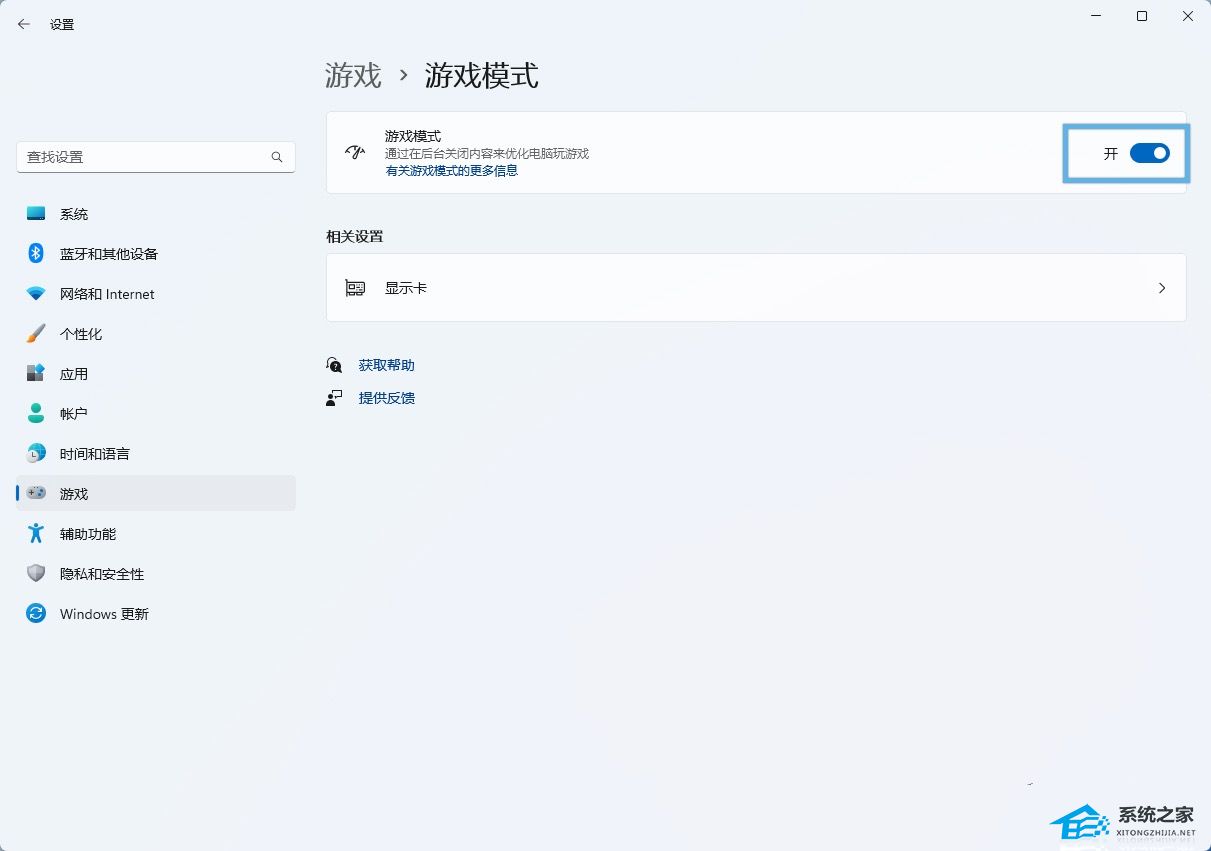
方法 3:关闭增强指针精确度
建议关闭「提高指针精确度」功能,这有助于提高鼠在游戏中的标准确性。关闭此选项后,您将在已经针对鼠标进行过优化的游戏中获得更好的体验。以下是具体的操作步骤:
1. 使用 Windows + R 快捷键打开「运行」,执行 main.cpl 打开「鼠标 属性」窗口。
2. 点击「指针选项」选项卡,取消勾选「提高指针精确度」并点击「确定」关闭窗口。
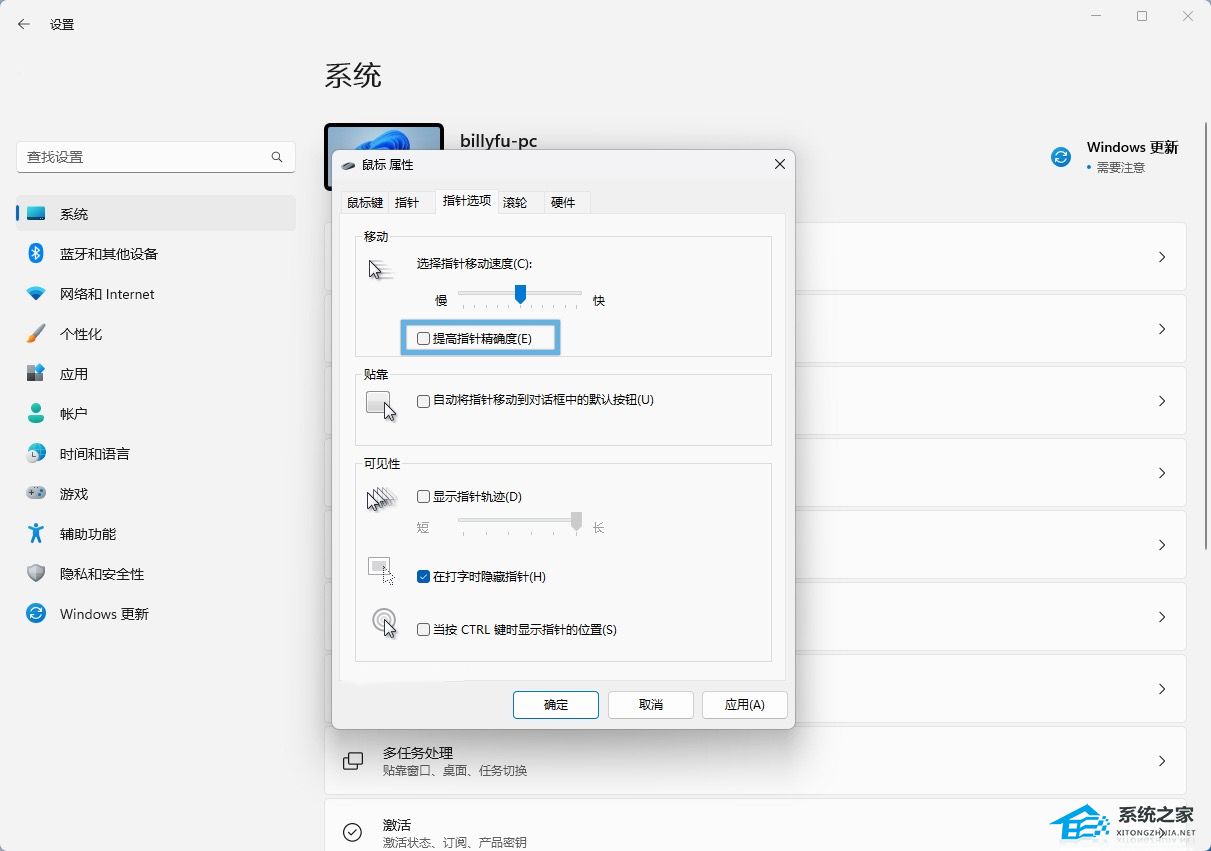
方法 4:调整显示和图形设置
调整图形设置是优化 Windows 11 游戏体验的另一途径。这一过程包括调整显示设置,以获得最佳分辨率和刷新率;还需要调整 GPU 设置,以确保游戏充分利用 GPU 资源。
4.1 调整显示设置
1. 使用 Windows + I 快捷键打开「设置」,点击左侧面板中的「系统」选项,再在右侧点击「屏幕」选项。
2. 确保将缩放调整到推荐的水平,并设置最大显示分辨率。
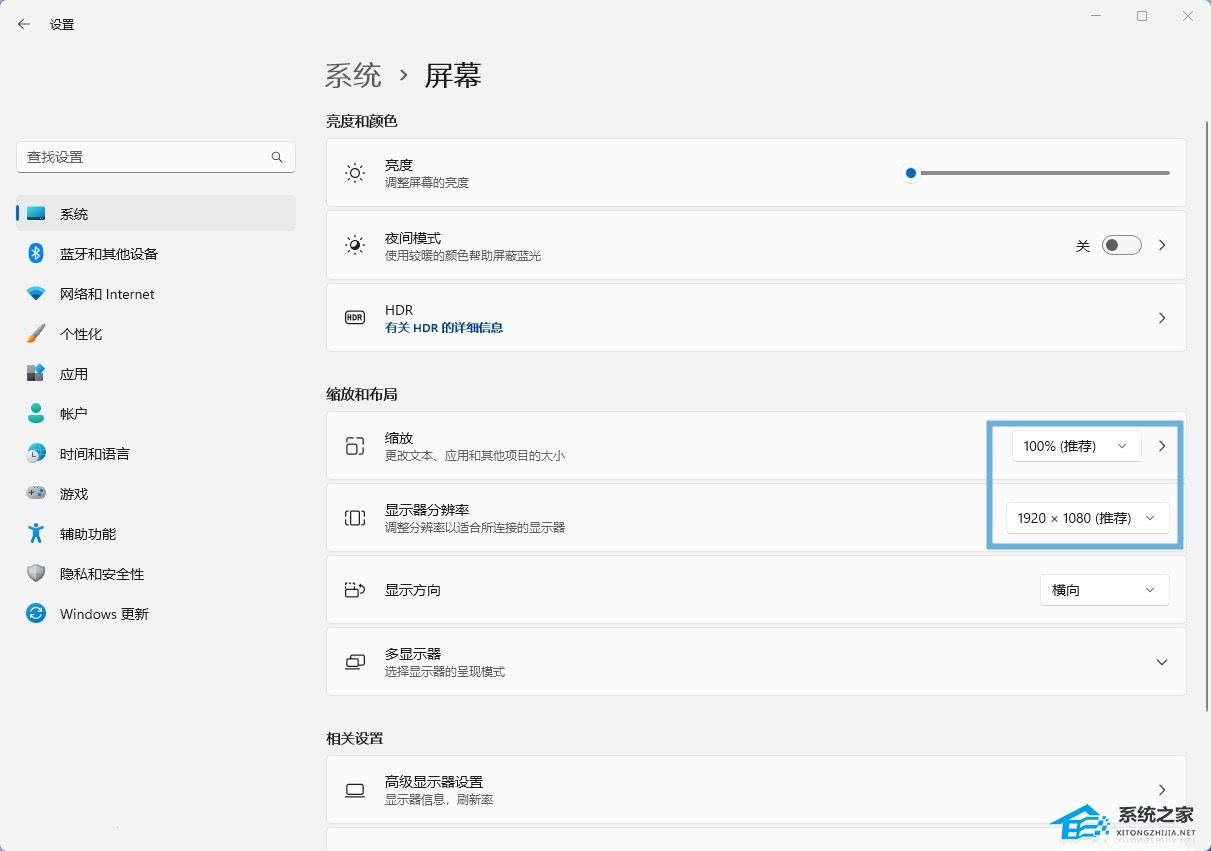
3. (可选)如果显示器支持,请打开 HDR,再点击 HDR 旁边的箭头,并启用 Auto HDR。
4. 在右侧点击「高级显示器设置」选项,选择最高刷新率。
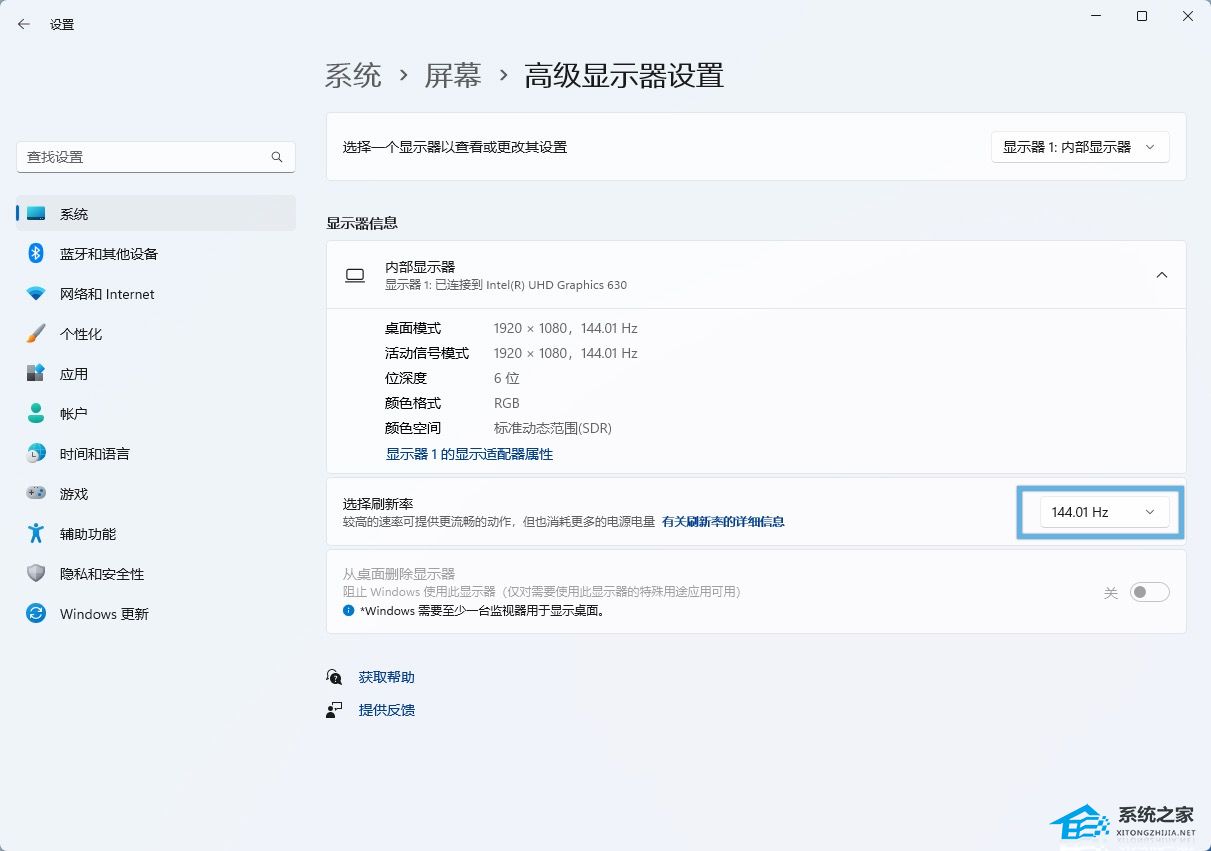
4.2 调整图形设置
1. 使用 Windows + I 快捷键打开「设置」,点击左侧面板中的「系统」选项,再在右侧点击「屏幕」选项,打开「显示卡」选项。
2. 在列表中选择游戏,或搜索游戏的名称。
3. 点击游戏并选择「选项」,选择「高性能」并点击「保存」。
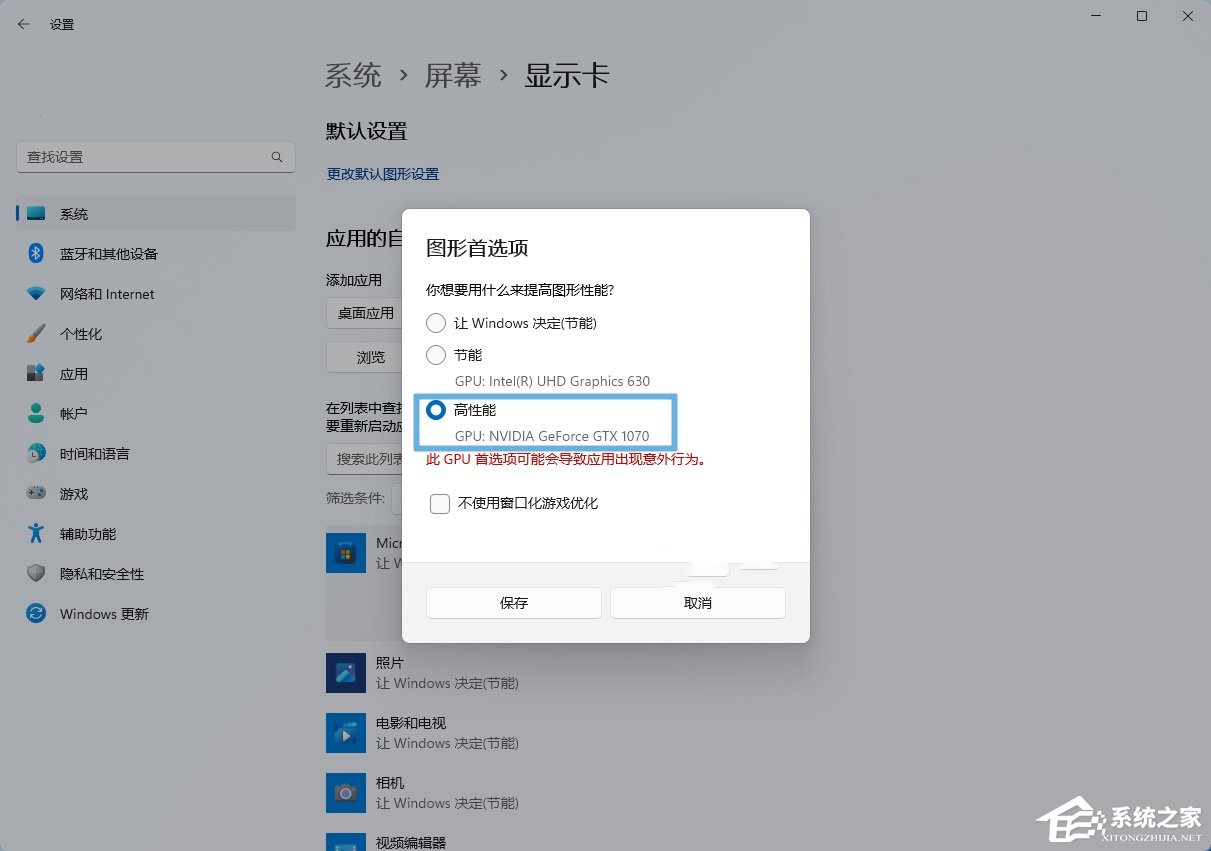
4. 回退到「显示卡」页面并点击「更改默认图形设置」选项,打开「硬件加速 GPU 计划」开关。
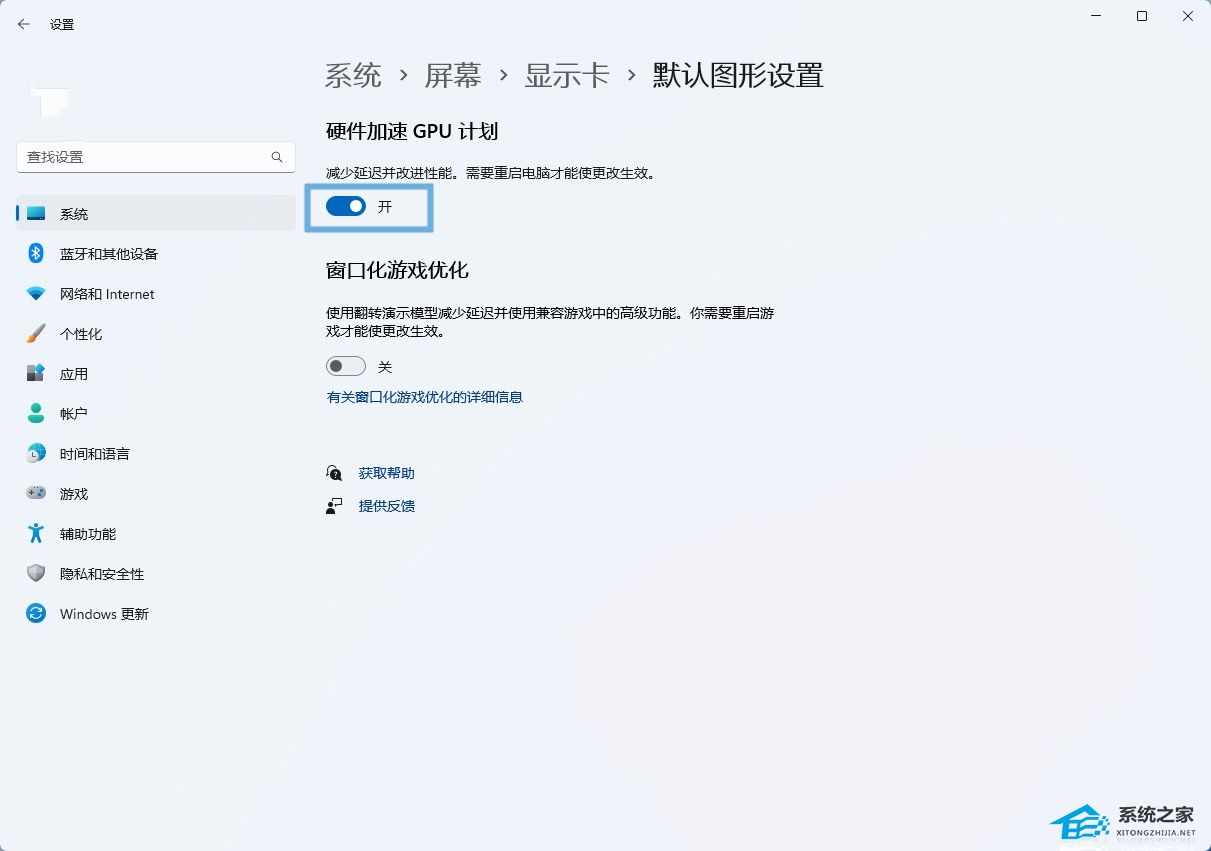
系统推荐:【游戏版】2024最新Win11 23H2 64位游戏优化版(兼容稳定)
该系统针对于游戏使用环境进行了优化,同时确保系统稳定性、安全性、快速运行的前提下进行了全面细微的优化调整,让系统更加的适合服务于游戏型的玩家,让玩游戏的时候运行速度快以及不会卡顿,整体运行更加稳定,是一款值得推荐的系统。

相关推荐:
以上就是系统之家小编为你带来的关于“升级Win11 23H2游戏卡顿/掉帧/闪退怎么办?”的全部内容了,希望可以解决你的问题,感谢您的阅读,更多精彩内容请关注系统之家官网。
相关文章
- Win11 23H2资源管理器主文件夹的删除方法
- Win11 23H2更新失败错误码0x80244022的解决方法
- Win11 23H2有什么功能-Win11 23H2系统功能介绍
- Win11 23H2无法通过你登录时使用的帐户安装某些更新的解决方法
- 能收到23H2更新提示,就是无法更新的三种解决方法
- Win11 23h2无法连接wifi怎么办
- Win11 23H2版本聚焦壁纸不能自动更新的两种解决方法
- 在Win11 23H2启用文件资源管理器多标签页的方法
- Win11 23H2服务优化设置的方法
- 安装Win11 23H2提示此版本的Windows不支持该处理器的解决方法
- 超过10天反悔期,Win11 23H2怎么回退系统?
- 升级Win11 23H2后微信消息不闪烁提示的解决方法
- Win11 23H2系统卡顿不流畅的三种解决方法
- Win11 23H2系统任务栏大小怎么改-Win11 23H2任务栏大小的设置步骤
- Win11 23H2无法打开图片的三种解决方法
- Win11 23H2更新卡在99%的解决方法
系统下载排行榜71011xp
电脑公司Win7超级精简系统1G V2024
2电脑公司 最新Win7 64位旗舰办公版(超流畅)
3雨林木风最小Win7精简版系统239M
4萝卜家园Win7精简版64位终极纯净版
5技术员联盟Windows7 64位旗舰纯净版 V2024
6雨林木风Win7精简239M下载iso V2024
7雨林木风 Windows7 64位 免费办公版
8雨林木风 Win7 64位 游戏旗舰版(稳定可靠)
9深度技术 Windows7 64位 全补丁旗舰版
10风林火山 Win7旗舰版64位(新机型,新技术)
技术员联盟Win10 22H2专业版镜像 V2024
2电脑公司Win10企业版ltsc2021 V2024
3电脑公司 Windows10 22H2 官方专业版 V2024
4电脑公司Windows10 22H2 X64 游戏优化版
5风林火山Win10最新版本22H2正式版 V2024
6番茄花园 Windows10 22H2 64位 中文家庭版
7Windows10 22H2 64位 专业办公版
8电脑公司Windows10游戏专用版本系统 V2024
9系统之家Windows10 64位游戏专用版系统镜像
10技术员联盟Win10游戏版专用系统
Windows11 24H2 64位 无捆绑纯净专业版
2深度技术Win11 23H2 64位专业正式版 V2024
3番茄花园 Win11 23H2 新版专业纯净版
4雨林木风Win11 64位精简版系统 V2024
5风林火山Windows11 64位中文企业版(支持新老机型)
6萝卜家园 Win11 23H2 企业版64位镜像
7【无捆绑】Win11 22H2 64位最新专业纯净版
8电脑公司 Win11 23H2专业精简版64位系统(轻量,纯净)
9技术员联盟 Win11 64位 电竞游戏性能优化版
10【教育专用】Win11 22H2专业教育版64位永久免费(稳定流畅)